Jak wykonać kopię lustrzaną ekranu swojego iPhone'a 5 na Apple TV
Wcześniej napisaliśmy o pięciu powodach, dla których warto kupić Apple TV, ale być może największym powodem jest AirPlay. Umożliwia to przeglądanie zawartości z komputera Mac lub urządzenia iOS na telewizorze. Umożliwia także odbijanie ekranu telefonu iPhone 5 na telewizorze i wyświetlanie zawartości niektórych aplikacji na większym ekranie. Jednak metoda aktywacji funkcji kopii lustrzanej w iPhonie 5 może być nieco trudna do znalezienia, dlatego możesz przeczytać poniżej, aby poznać proces.
Użyj AirPlay, aby oglądać ekran swojego iPhone'a 5 przez Apple TV
Ważne jest, aby pamiętać, że będzie to działać dla wielu aplikacji, ale nie dla wszystkich. Subskrypcje treści i licencji uniemożliwiają korzystanie z niektórych aplikacji w ten sposób. Więc jeśli okaże się, że dublowanie działa w przypadku niektórych aplikacji, a nie w innych, prawdopodobnie wynika to z tych ograniczeń.
W tym samouczku założymy, że masz już skonfigurowane następujące ustawienia -
- Apple TV i iPhone 5 podłączone do tej samej sieci bezprzewodowej
- Telewizor przełączono na wejście, do którego podłączony jest Apple TV
- Apple TV włączony
Po spełnieniu tych kryteriów kontynuuj czytanie poniżej, aby dowiedzieć się, jak oglądać ekran telefonu iPhone 5 w telewizorze.
Krok 1: Kliknij dwukrotnie przycisk Początek u dołu iPhone'a 5. Spowoduje to wyświetlenie ekranu wyglądającego podobnie do poniższego obrazu.

Krok 2: Przesuń dwukrotnie palec w prawo, aby wyświetlić ten ekran. 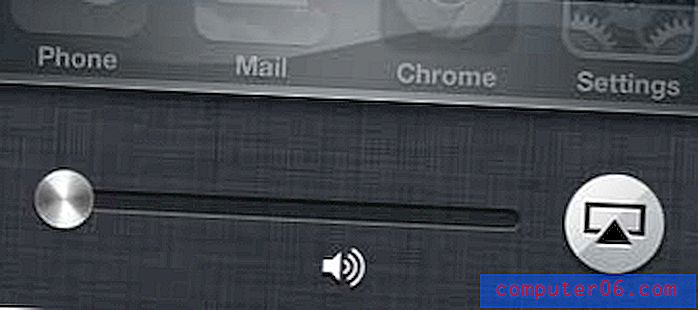
Krok 3: Naciśnij przycisk AirPlay (poniżej jest zaznaczony na żółto).
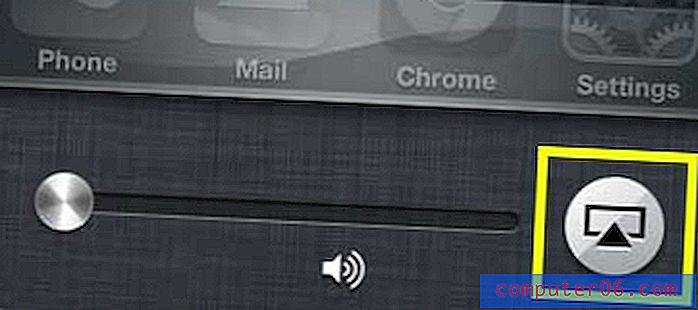
Krok 4: Wybierz opcję Apple TV .
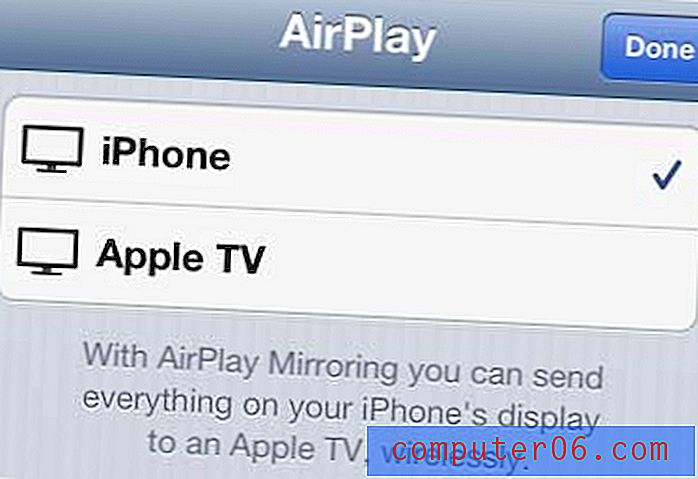
Krok 5: Przesuń suwak Mirroring do pozycji On . Po kilku sekundach zobaczysz ekran swojego iPhone'a 5 na telewizorze.
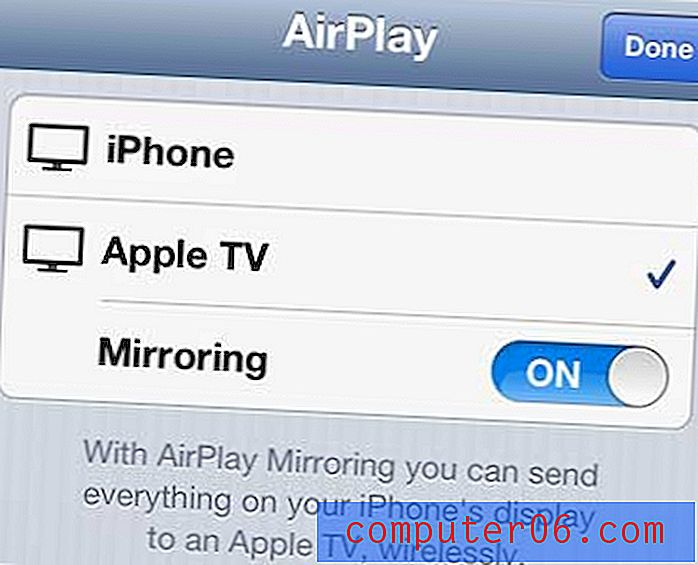
Jeśli ten proces nie działa, sprawdź, czy funkcja AirPlay jest włączona w Apple TV.
Możesz także użyć funkcji dublowania AirPlay na iPadzie. Jeśli zastanawiasz się nad zakupem iPada, zapoznaj się z kilkoma modelami dostępnymi w Amazon, klikając dowolny z poniższych łączy.



